Восстановить удаленные сообщения WhatsApp на Android
Пользоваться WhatsApp легко. Вот почему это один из самых популярных сервисов обмена сообщениями в мире. Однако бывают случаи, когда вы теряете свои сообщения WhatsApp и их вложения на своем телефоне Android по той или иной причине. Независимо от того, потеряли ли вы их в результате случайного удаления или каким-либо другим способом, важно вернуть их, особенно если у вас есть важная информация о сообщениях, а вам еще предстоит создать резервную копию. Однако вернуть их не составит труда. Здесь мы рассмотрим, как вы можете вернуть потерянные, удаленные или текущие сообщения, независимо от того, используете ли вы устройство Android, например Samsung S21 FE, или устройство iOS.
Выборочное восстановление удаленных сообщений WhatsApp на Android.
Чтобы восстановить удаленные сообщения WhatsApp на Android, вам понадобится DrFoneTool — Data Recovery (Android), первое в мире программное обеспечение для восстановления данных Android.

DrFoneTool — восстановление данных Android(Восстановление WhatsApp на Android)
- Восстановить данные Android путем сканирования вашего телефона и планшета Android напрямую.
- Предварительный просмотр и выборочное восстановление что вы хотите от вашего Android телефона и планшета.
- Поддерживает различные типы файлов, включая сообщения, контакты, фото, видео, аудио, документы и WhatsApp.
- Поддерживает более 6000 моделей устройств Android и различные ОС Android (Samsung, Huawei, OnePlus, Xiaomi и т. д.).
Как использовать DrFoneTool – Восстановление данных (Android) для восстановления удаленных сообщений WhatsApp
Вот как можно использовать DrFoneTool для восстановления удаленных сообщений.
Шаг 1 Запустите DrFoneTool на своем ПК, а затем подключите устройство Android с помощью USB-кабеля.

Шаг 2 В следующем окне выберите «Сообщения и вложения WhatsApp», чтобы DrFoneTool мог сканировать только эти файлы.

Шаг 3 DrFoneTool начнет сканирование данных телефона.

Шаг 4 После сканирования Dr. Fone для Android отобразит результаты в следующем окне. Выберите Сообщения WhatsApp и вложения, которые вы хотите восстановить, и нажмите «Восстановить». Вы восстановите все сообщения и вложения WhatsApp на вашем компьютере. Теперь ваши удаленные сообщения WhatsApp были восстановлены на вашем компьютере.

Избранная статья:
Выборочно текущие удаленные сообщения WhatsApp на iPhone.
Решением является первый в мире DrFoneTool – восстановление данных (iOS) для пользователей iPhone.

DrFoneTool – восстановление данных (iOS)
Первое в мире программное обеспечение для восстановления данных iPhone и iPad.
- Восстановление iPhone дате путем сканирования вашего iPhone, извлечения файлов резервных копий iTunes и iCloud.
- Предварительный просмотр и выборочное восстановление что вы хотите от резервной копии iPhone, iTunes и iCloud.
- Исправьте iOS до нормального состояния без потери данных такие как режим восстановления, кирпичный iPhone, белый экран и т. д.
- Выборочное резервное копирование и восстановление текущего WhatsApp разговоры на вашем устройстве iOS.
- Резервное копирование и экспорт данных устройства iOS выборочно на ваш компьютер в соответствии с вашими потребностями.
- Полностью совместим с последними версиями iOS и моделями устройств iOS.
Как использовать DrFoneTool – Data Recovery (iOS) для восстановления текущих сообщений WhatsApp
Вы можете легко восстановить сообщения WhatsApp на своем iPhone, выполнив эти очень простые шаги.
Шаг 1 Запустите DrFoneTool на своем ПК, а затем подключите iPhone. По умолчанию программа должна распознать ваше устройство и показать «Восстановить с устройства iOS».
Шаг 2 Нажмите «Начать сканирование», чтобы Dr. Fone просканировал устройство. Дождитесь завершения процесса сканирования. Вы можете нажать «Пауза», если увидите файлы, которые ищете, в какой-то момент процесса.

Шаг 3 В следующем окне выберите файлы сообщений WhatsApp, которые вы хотите восстановить, и нажмите «Восстановить». Выберите «Восстановить на устройство», чтобы восстановить сообщения на телефоне.

Выборочное восстановление сообщений WhatsApp из резервной копии iCloud.
Вы также можете использовать DrFoneTool — Восстановление данных (iOS) для восстановления сообщений WhatsApp из резервной копии iCloud. Вам понадобится информация для входа в iCloud и DrFoneTool. Вот как:
Шаг 1 Запустите Wondershare DrFoneTool. Выберите «Восстановить из файлов резервной копии iCloud» вверху. Введите идентификатор и пароль учетной записи iCloud, чтобы войти в свою учетную запись iCloud.

Шаг 2 После входа в систему вы увидите все доступные резервные копии iCloud в своей учетной записи. Выберите сообщения, которые вы хотите восстановить, с наибольшей вероятностью, и нажмите кнопку «Загрузить».

Шаг 3 В появившемся всплывающем окне вам будет предложено выбрать типы файлов, которые вы хотите загрузить. Выберите сообщения WhatsApp и вложения WhatsApp и нажмите «Далее», чтобы продолжить.

Шаг 4 Процесс сканирования займет несколько минут. Как только это будет сделано, вы сможете увидеть все сообщения WhatsApp и их вложения. Выберите те, которые вы хотите восстановить, и нажмите «Восстановить на компьютер».

Официальный способ восстановить удаленные сообщения WhatsApp на iPhone и Android
WhatsApp оказался основным средством связи для многих людей по всему миру. Поскольку он работает с использованием Интернета, отправленные и полученные сообщения могут быть сохранены пользователем. WhatsApp обычно просит пользователей резервировать свои сообщения на Google Диске или в iCloud для ведения записи. Следовательно, если пользователь случайно удалит свои сообщения WhatsApp, он может быстро восстановить их со своего резервного диска.
Восстановить удаленные сообщения WhatsApp на Android
С резервной копией на Google Диске вам необходимо выполнить шаги для восстановления удаленных сообщений WhatsApp на вашем Android.
Шаг 1 Перед восстановлением сообщений вам необходимо удалить WhatsApp с вашего устройства. Переустановите приложение из Google Play Store и запустите приложение.

Шаг 2 После запуска WhatsApp на Android-устройстве вам необходимо подтвердить свой номер телефона, чтобы продолжить.
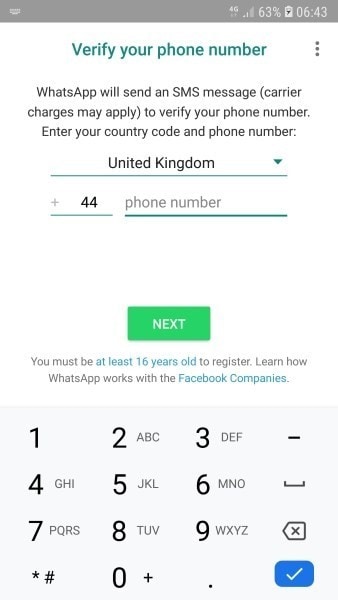
Шаг 3 После проверки появляется всплывающее окно с просьбой восстановить все чаты в WhatsApp. Нажмите «Восстановить», чтобы выполнить процесс. Нажмите «Далее» и просмотрите все ваши сообщения и медиафайлы, восстановленные в WhatsApp.
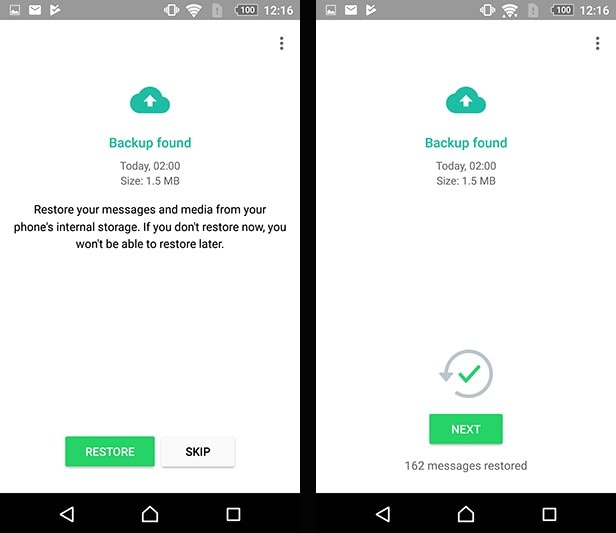
Восстановить удаленные сообщения WhatsApp на iPhone
Если вы являетесь пользователем iPhone и сталкиваетесь с аналогичной проблемой, связанной с удаленными сообщениями в WhatsApp, вам необходимо выполнить шаги, описанные ниже.
Шаг 1 Во-первых, вам нужно открыть WhatsApp и перейти к его «Настройки». Откройте «Настройки чата» из доступных вариантов и нажмите «Резервное копирование чата», чтобы подтвердить доступность резервной копии iCloud в вашем WhatsApp.
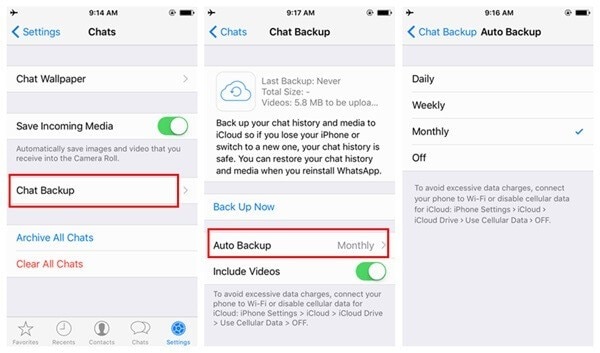
Шаг 2 После этого вам необходимо удалить и переустановить WhatsApp на вашем устройстве iOS.

Шаг 3 Перезапустите приложение и подтвердите свой номер телефона. Следуйте инструкциям, чтобы восстановить историю чата WhatsApp, нажав «Восстановить историю чата».
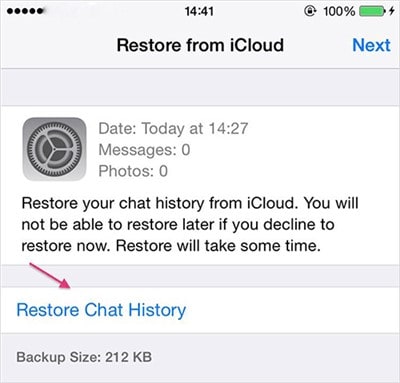
В следующий раз, когда вы случайно удалите свои сообщения WhatsApp, не паникуйте. Есть способы вернуть ваши сообщения. Как мы видели выше, оба Восстановление данных (Android) и Восстановление данных (iOS) сделать это очень легко, чтобы получить ваши сообщения обратно. Однако важно отметить, что наличие резервное копирование ваших сообщений WhatsApp отличный запасной план. Это устранит все безумное беспокойство, которое вы испытываете, когда понимаете, что потеряли свои сообщения.
Но, возможно, наиболее важно отметить, что вам следует избегать использования устройства в ту минуту, когда вы понимаете, что потеряли свои сообщения. Это предотвратит перезапись удаленных сообщений и упростит восстановление данных iPhone и Android Data Recovery для вас.
последние статьи

